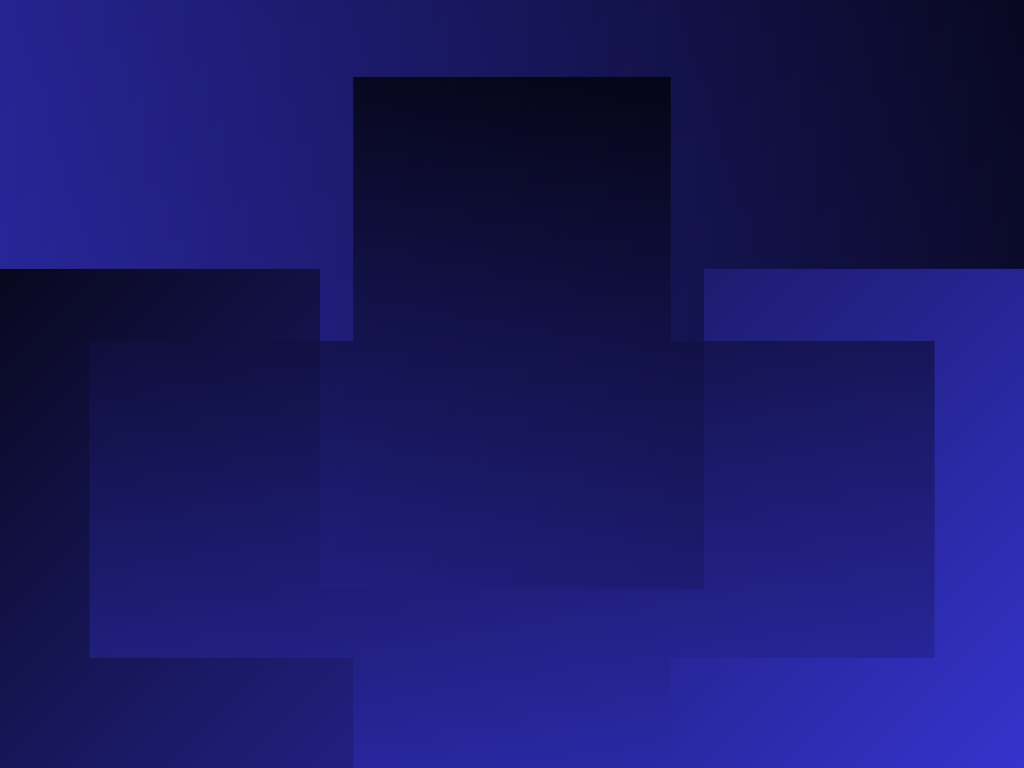WordPress Multisite, birden fazla web sitesini tek bir WordPress kurulumu üzerinde barındırmak ve yönetmek için güçlü bir özelliktir. Bu özellik, aynı temayı veya eklentiyi kullanarak farklı web siteleri oluşturmayı kolaylaştırır ve aynı zamanda tek bir yerden tüm siteleri yönetme imkanı sunar. WordPress Multisite, büyük ölçekli web siteleri, kurumsal ağlar veya blog ağları için ideal bir çözüm sunar. Bu makalede, WordPress Multisite’in ne olduğunu, nasıl kurulduğunu ve avantajlarını ele alacağız.
WordPress Multisite Hakkında
WordPress Multisite, tek bir WordPress kurulumu üzerinde birden fazla web sitesini yönetmenize olanak tanıyan bir özelliğidir. Bu özellik, bir ana siteye sahip olmanızı ve ardından alt siteler oluşturmanızı sağlar. Ana site, ayrı bir web sitesi olarak çalışabilirken, alt siteler ana siteye bağlı olarak çalışır.
WordPress Multisite’in bazı avantajları şunlardır:
- Kolay yönetim
Tek bir kontrol paneli üzerinden birden fazla web sitesini yönetebilirsiniz. Bu, site oluşturma, tema ve eklenti yönetimi gibi işlemleri merkezi bir yerden yapmanızı sağlar.
- Tek bir kurulum
Tüm web siteleriniz aynı WordPress kurulumu üzerinde yer alır. Bu, her bir site için ayrı ayrı WordPress kurulumları yapmanız gerektiği zamanı ve kaynakları azaltır.
- Kaynak paylaşımı
Alt siteler, aynı temel kaynakları (temalar, eklentiler, veritabanı vb.) paylaşır. Bu, sunucu kaynaklarını daha verimli kullanmanızı sağlar.
- Merkezi kullanıcı yönetimi
Multisite kullanarak, kullanıcıları tek bir yerde yönetebilirsiniz. Bu, kullanıcıları tüm alt sitelerde otomatik olarak tanımlamanızı ve yönetmenizi sağlar.
- Alan adı ve alt alan adı desteği
Her bir alt siteye ayrı bir alan adı veya alt alan adı atayabilirsiniz. Bu, farklı web sitelerinizin farklı URL’lere sahip olmasını sağlar.
WordPress Multisite kullanmanın bazı dezavantajları da vardır:
- Tek bir veri tabanı
Tüm alt siteler, aynı veritabanını paylaşır. Bu, veritabanı hatalarının veya performans sorunlarının tüm siteleri etkileyebileceği anlamına gelir.
- Karmaşık yapı
Multisite, tek bir WordPress kurulumu üzerinde çalıştığından daha karmaşık bir yapıdır. Bu, yeni başlayanlar için daha fazla öğrenme eğrisi gerektirebilir.
- Eklenti uyumluluğu
Tüm WordPress eklentileri, Multisite yapıyla uyumlu olmayabilir. Bazı eklentiler, yalnızca tek bir web sitesinde çalışırken, diğerleri tüm alt sitelerde çalışabilir.
WordPress Multisite’i kullanmaya karar vermeden önce, ihtiyaçlarınızı ve beklentilerinizi dikkate almanız önemlidir. Birden fazla web sitesi yönetmeniz gerekiyorsa ve bu sitelerin benzer temel yapılarına ihtiyaç duyuyorsanız, WordPress Multisite sizin için uygun bir seçenek olabilir. Ancak, tek bir web sitesiyle başlamayı planlıyorsanız veya farklı siteler arasında tamamen bağımsızlık istiyorsanız, başka bir yaklaşımı tercih etmek daha uygun olabilir.
Kimler WordPress Multisite Kullanabilir?
WordPress Multisite, çeşitli durumlarda farklı kullanıcılar için uygun olabilir. İşte WordPress Multisite’i kullanabilecek bazı örnekler:
- Büyük kuruluşlar
Büyük şirketler veya kuruluşlar, birden fazla departman, bölge veya marka için ayrı web sitelerine ihtiyaç duyabilir. WordPress Multisite, bu siteleri tek bir merkezi yönetim panelinde birleştirebilir ve kaynakları daha verimli bir şekilde kullanmanızı sağlar.
- Eğitim kurumları
Üniversiteler, kolejler veya okullar gibi eğitim kurumları, farklı bölümler, fakülteler veya kampüsler için ayrı web siteleri oluşturabilir. WordPress Multisite, her birim için ayrı bir web sitesi oluşturmanızı ve merkezi bir şekilde yönetmenizi sağlar.
- Yazarlar ve blog yazarları
Birden fazla blogu olan yazarlar veya blog yazarları, WordPress Multisite’i kullanarak her bir bloglarını ayrı bir alt site olarak yönetebilirler. Bu, içeriğinizi kolayca organize etmenize ve tek bir yerden yayınlamanıza olanak tanır.
- Ajanslar
Web tasarım ajansları veya dijital pazarlama ajansları, müşterileri için web siteleri oluşturuyor olabilir. WordPress Multisite, her bir müşteri için ayrı bir web sitesi oluşturmanızı ve yönetmenizi kolaylaştırır.
- Franchise veya bayilik sistemleri
Bir franchise sistemi veya bayilik ağı olan şirketler, her bir şube veya bayi için ayrı web siteleri oluşturabilir. WordPress Multisite, bu siteleri tek bir merkezi yerden yönetmenizi sağlar ve marka tutarlılığını sağlar.
Bu sadece bazı örneklerdir ve WordPress Multisite farklı kullanıcılar için farklı senaryolarda kullanılabilir. Multisite’in sağladığı avantajlar, birden fazla web sitesini merkezi bir şekilde yönetme ihtiyacı duyan herhangi bir durumda değerlidir.
WordPress Multisite Kurulum Aşamaları
WordPress Multisite kurulumunu gerçekleştirmek için aşağıdaki adımları takip edebilirsiniz:
- Adım 1: Yedekleme yapın
WordPress Multisite kurulumu öncesinde, mevcut WordPress sitenizin yedeğini almanız önemlidir. Bu, olası veri kaybı veya sorunlara karşı koruma sağlar.
- Adım 2: Dosya ve veritabanı düzenlemeleri
wp-config.php Dosyası
wp-config.php dosyanızı düzenleyin ve aşağıdaki satırı ekleyin:
sql define( 'WP_ALLOW_MULTISITE', true );
.htaccess Dosyası:
WordPress kurulu olduğu dizinde yer alan .htaccess dosyanızı düzenleyin. Dosyanın içine aşağıdaki kodu ekleyin:
css
RewriteEngine On
RewriteBase /
RewriteRule ^index.php$ - [L]add a trailing slash to /wp-admin
RewriteRule ^([_0-9a-zA-Z-]+/)?wp-admin$ $1wp-admin/ [R=301,L]
RewriteCond %{REQUEST_FILENAME} -f [OR]
RewriteCond %{REQUEST_FILENAME} -d
RewriteRule ^ - [L]
RewriteRule ^([_0-9a-zA-Z-]+/)?(wp-(content|admin|includes).) $2 [L]
RewriteRule ^([_0-9a-zA-Z-]+/)?(..php)$ $2 [L]
RewriteRule . index.php [L]
- Adım 3: Multisite kurulumu
Yönetici panelinize giriş yapın ve “Araçlar” menüsünden “Ağ Kurulumu” seçeneğine tıklayın.
Ağ kurulumu sayfasında, alt sitelerin URL yapılarını seçmelisiniz. İsterseniz alt alan adları (örneğin: site1.ana-siteniz.com) veya alt dizinler (örneğin: ana-siteniz.com/site1) kullanabilirsiniz. URL yapısını seçtikten sonra “Devam” butonuna tıklayın.
Bir sonraki sayfada, wp-config.php ve .htaccess dosyalarında yapılması gereken düzenlemeleri göreceksiniz. Bu düzenlemeleri daha önce yaptıysanız, bu adımı atlayabilirsiniz. Eğer yapmadıysanız, sunucunuza bağlanarak dosyaları düzenleyin.
Düzenlemeleri tamamladıktan sonra, “Ağ Yönetimine Giriş” butonuna tıklayarak yönetici paneline yeniden giriş yapın.
- Adım 4: Alt siteleri oluşturma
Yönetici panelinde, “Ana Site” altında “Siteler” sekmesini bulabilirsiniz. Buradan yeni alt siteleri oluşturabilirsiniz. Her alt site, kendi alan adı veya alt alan adıyla erişilebilir olacaktır.
Bu adımları takip ederek WordPress Multisite’i kurabilirsiniz. Ancak, kurulum süreci teknik beceri gerektirebilir, bu yüzden gerektiğinde uzman bir kişiden yardım almanız önemlidir.